如何在百度网盘上批量保存网页图片
今天给大家介绍一下如何在百度网盘上批量保存网页图片的具体操作步骤。
1. 首先打开并登录百度网盘,进入首页后,选择页面上方的“更多”选项,然后选择下方的“文章”图标,打开。
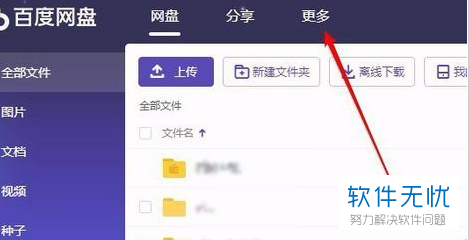

2. 如图,看到“把我拖到书签栏”的选项,我们按照提示拖动该按钮到书签栏。接着打开网页,浏览到喜欢的图片时,直接选择书签栏上的“收藏到百度网盘”的链接即可。
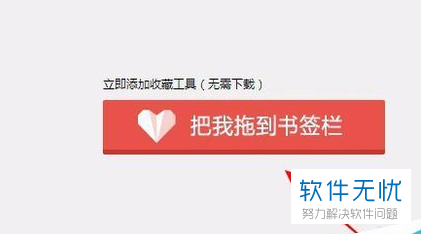
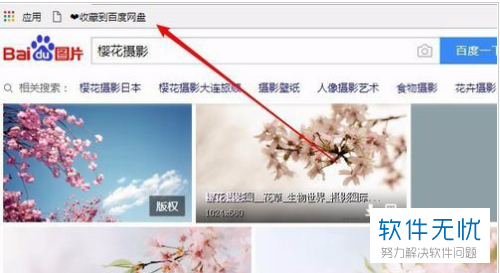
3. 接着在弹出的小窗中选择“图片”。然后在新的页面选择要保存的图片,接着选择右上角的“收藏”即可。
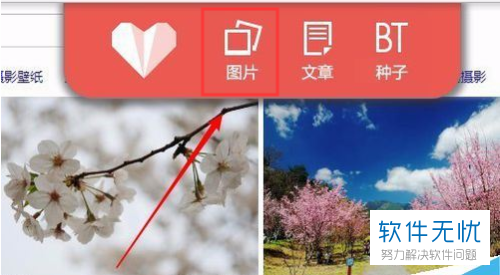
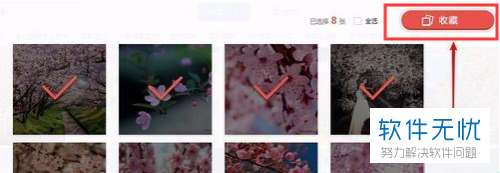
4. 稍等片刻即可收藏完成,然后我们打开百度网盘里面的图片文件夹,收藏的图片就能看到了。
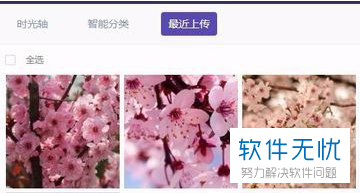
以上就是如何在百度网盘上批量保存网页图片的具体操作步骤。
分享:
相关推荐
- 【其他】 WPS文字PDF为什么导出来会乱 04-26
- 【其他】 WPSppt怎么套模板 04-26
- 【其他】 WPS文字insert 04-26
- 【其他】 WPS文字生成图表 04-26
- 【其他】 WPS文字怎么旋转180度 04-26
- 【其他】 WPS文字圆形排列 04-26
- 【其他】 WPS文字颜色快捷键 04-26
- 【其他】 WPS文字阴影效果 04-26
- 【其他】 WPS文字右上角标注【1】 04-26
- 【其他】 WPS文字太长怎么弄两行 04-26
本周热门
-
iphone序列号查询官方入口在哪里 2024/04/11
-
输入手机号一键查询快递入口网址大全 2024/04/11
-
oppo云服务平台登录入口 2020/05/18
-
outlook邮箱怎么改密码 2024/01/02
-
mbti官网免费版2024入口 2024/04/11
-
光信号灯不亮是怎么回事 2024/04/15
-
苹果官网序列号查询入口 2023/03/04
-
fishbowl鱼缸测试网址 2024/04/15
本月热门
-
iphone序列号查询官方入口在哪里 2024/04/11
-
输入手机号一键查询快递入口网址大全 2024/04/11
-
oppo云服务平台登录入口 2020/05/18
-
outlook邮箱怎么改密码 2024/01/02
-
mbti官网免费版2024入口 2024/04/11
-
苹果官网序列号查询入口 2023/03/04
-
fishbowl鱼缸测试网址 2024/04/15
-
光信号灯不亮是怎么回事 2024/04/15
-
计算器上各个键的名称及功能介绍大全 2023/02/21
-
正负号±怎么打 2024/01/08











